轻松延长电池续航和使用寿命! 超实用的13个MacBook省电技巧
虽然 MacBook 的续航表现一直都很「能打」,但用久了电池难免会「掉血」,这是所有「可充电设备」的自然规律。不过别担心,下面这 13 个小技巧能帮你有效延长电池的续航和使用寿命。

一、保持 macOS 和 App 最新
苹果在每次推送 macOS 更新时,都可能暗藏一些省电「黑科技」。也许是更聪明的电源管理,也许是修复了耗电 Bug。而且,保持系统最新还能获得新功能和安全防护,一举多得:
1、点击屏幕左上角的苹果 图标,依次选择「系统设置」>「通用」>「软件更新」。
2、点击「现在更新」,然后按照屏幕上的提示操作。

更新 macOS 系统版本
同时,也建议你通过 App Store 保持应用程序的更新,或者直接在软件官网下载最新版本安装。
二、开启「低电量模式」
想快速提升 MacBook 的续航表现?「低电量模式」绝对是一大救星!这个功能就像给你的 MacBook 装了个智能节电开关,它会自动帮你调低屏幕亮度、控制 CPU 性能、减少后台活动,从而延长电池使用时间。
从 macOS Sequoia 15.1 起,苹果还优化了风扇策略,开启后不仅更省电,连噪音都变小了,在图书馆办公再也不怕打扰到别人啦!
1、点击屏幕左上角的苹果 图标,依次选择「系统设置」>「电池」。
2、在「低电量模式」下拉菜单中选择:
- 始终:建议在电池健康度<80% 时选择
- 仅使用电池时:建议在电池状态良好时选择。

设置 macOS 低电量模式
三、关闭键盘背光
别小看键盘背光这个「氛围组」成员!虽然它能让你的 MacBook 在暗光环境下更有科技感,但对于老司机来说,闭着眼睛都能盲打的键盘,真的需要这点微光吗?我自己的使用习惯是:
- 白天办公 → 直接关闭
- 夜晚码字 → 调到低档,够用就行
1、点击屏幕左上角的苹果 图标,依次选择「系统设置」>「键盘」。
2、根据你的需要:
- 把「键盘亮度」滑块调整到合适的亮度,最左即关闭背光。
- 缩短「闲置后关闭键盘背光灯」的时间。
- 打开「在光线较弱时调整键盘亮度」开关

自定义 Mac 键盘背光
四、调低屏幕亮度
MacBook 的屏幕是一个「电老虎」,每调高一格亮度,电池就会加速「掉血」。一般来说,屏幕亮度 > 50% 时,续航时间就会明显缩短。如果想延长电池的续航时间,建议在你「可接受的范围内」,将屏幕亮度尽可能调低。
1、点击屏幕左上角的苹果 图标,依次选择「系统设置」>「显示器」。
2、拖动「亮度」的太阳滑块图标。
3、推荐打开「自动调节亮度」开关,MacBook 就会配合环境光传感器,来自适应屏幕亮度。

自定义 Mac 屏幕亮度
在色彩敏感的工作场景(如修图)时,建议关闭「自动调节亮度」和「原彩显示」功能,以免自动调节影响色准。
五、缩短自动熄屏时间
想让 MacBook 电池更持久?建议关闭屏保功能,因为屏保(默认)会让屏幕一直常亮,白白消耗电量。另外,把自动熄屏的时间调到最短,也是一个实用的小技巧。我个人习惯设置成 1 分钟,亲测好用!
1、点击屏幕左上角的苹果 图标,依次选择「系统设置」>「屏幕锁定」。
2、将「不活跃时启动屏幕保护程序」设置成「永不」。
3、把「使用电池供电且不活跃时关闭显示器」时间缩短,比如「1 分钟」

设置 Mac 屏幕关闭时间
六、关闭 Wi-Fi 和蓝牙
出门在外电量告急?试试关闭 Wi-Fi 和蓝牙吧,尤其是在飞机上!这 2 个功能虽然方便,但会偷偷吃掉不少电量:Wi-Fi 会不停地搜索网络,蓝牙则持续扫描周边设备。特别当你不在无线覆盖范围时,开着 Wi-Fi 反而会让 MacBook 更耗电。
1、点击顶部菜单栏中的「Wi-Fi」或「蓝牙」图标,直接关闭开关。
2、点击顶部菜单栏中的「控制中心」图标,关闭「Wi-Fi」或「蓝牙」开关。

通过「控制中心」管理 Wi-Fi 和蓝牙开关
当然啦,关闭这 2 个功能会影响到「接力」、「通用剪贴板」以及 AirPods 的自动切换等,酷炫的「连续性」功能。
七、关闭「定位服务」
在开启 macOS 的「定位服务」后,它就会在后台默默记录你的行踪,这个「盯梢」行为不仅会悄悄消耗不少电量,还涉及到隐私问题。如果你大部分时间只是「宅家办公」,完全可以关掉「定位服务」,这样不仅能省电,还能保护隐私。
1、点击屏幕左上角的苹果 图标,依次选择「系统设置」>「隐私与安全性」>「定位服务」。
2、关掉「定位服务」的总开关。

关闭 Mac 定位服务
需要注意的是,关闭之后,通过「查找」追踪丢失笔记本的功能也会失灵。
八、禁止 App 开机自启动
一些 App 会「偷偷」在开机时自动启动,这不仅会占用宝贵的系统资源,还会悄悄消耗电池电量。如果你发现开机变慢或者续航时间变短,这些「登录项」可能就是罪魁祸首!不过,要整治它们也非常简单:
1、点击屏幕左上角的苹果 图标,依次选择「系统设置」>「通用」>「登录项与扩展」。
2、在「登录时打开」中,把不需要随系统自启动的项目干掉。

禁止 App 随时 macOS 开机自启动
九、彻底退出不使用的 App
你以为把窗口一关,应用就真的退出了?Too young, too simple!很多 App 其实还是在后台「摸鱼」,偷偷消耗着你的电量和性能。养成随手彻底退出 App 的习惯,能让 MacBook 的续航明显提升。
1、快捷键彻底退出:直接按⌘Command + Q,这才是真正的「彻底退出」。
2、Dock 查岗:如果 Dock 里的 App 图标下面有个「•」小圆点,说明它还在后台「加班」→ 右键点击图标选择「退出」,让它彻底「下班」。

通过 Dock 彻底退出应用
像 Chrome、Safari 这种常驻工具不用频繁退出,但大型软件(像 Photoshop)用完一定要记得彻底关闭。
十、优化电池选项
省电不一定非得打开「低电量模式」,这几个「电池选项」可以帮助你既不牺牲性能,又能悄悄延长续航:
1、点击屏幕左上角的苹果 图标,依次选择「系统设置」>「电池」>「选项」。
2、打开「使用电池时使显示器略暗一些」开关,系统会自动调暗屏幕,而且肉眼几乎察觉不到明显变化。
3、打开「电池供电时优化视频流播放」开关,系统会自动把耗电的 HDR 视频降级成 SDR。

优化 Mac 电池选项
十一、开启「优化电池充电」功能
想要长期保持 MacBook 的电池健康?这个隐藏的「优化电池充电」功能你一定要试试!它会默默学习你的充电习惯,当充电到 80% 时就会开启「省心模式」——暂时放缓充电速度,等到(预测到)你快要使用电脑时,才会继续充满。
1、点击屏幕左上角的苹果 图标,依次选择「系统设置」>「电池」。
2、点击「电池健康」状态旁边的「i」(信息)图标。
3、打开「优化电池充电」开关。

打开 Mac「优化电池充电」功能
十二、定期重启 macOS
定期重启 MacBook 能搞定不少潜在问题,尤其是在延长电池续航方面。重启可以让所有系统服务恢复到默认状态,让 macOS 以最佳性能运行。
简单来说,重启能帮你做到以下几件事:
- 清除内存,释放被占用的资源。
- 中止高耗电的后台进程,减少不必要的电量消耗。
- 解决一些「轻微」的软件故障,让系统更稳定。
- 重新加载 macOS 系统,刷新软件状态。
- 重新初始化硬件组件,让设备运行得更加顺畅。
1、点击屏幕左上角的苹果 图标。
2、选择「重新启动」。
十三、及时拔掉不使用的外设
你是不是也经常外接 SSD、鼠标或者多显示器?这些「外援」虽然好用,但在不使用的时候,及时断开连接可以为你的 MacBook 省下不少电量。
外接设备通常需要 MacBook 保持唤醒状态才能正常工作。比如,外接显示器在传输视频时,会激活 GPU;即便你没有主动使用,这些设备依然会持续消耗电池电量。
相关文章

MacBook电池循环次数和健康状态怎么查? 3 招轻松查看电池健康全攻略
电池的健康状况对于笔记本电脑来说至关重要,你知道如何检查MacBook的电池健康吗?今天我们就来手把手教你2025-04-22
如何解决Macbook上的充电暂停问题? macbook笔记本不能充电解决办法
Macbook笔记本偶尔会遇见电池无法充电暂停的问题,究竟是环境问题,还是硬件问题?今天我们就来详细分析一下这个问题的原因和解决办法2024-01-06
MacBook Air笔记本怎么样 MacBook Air 15寸笔记本电脑深度评测
Apple MacBook Air是苹果公司旗下的一款轻薄便携笔记本电脑,作为苹果公司的经典产品系列之一,MacBook Air一直以来都以其高颜值、轻薄便携和出色的性能受到用户的青睐,下面2023-11-27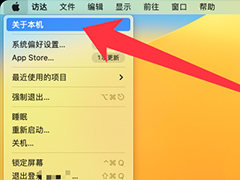
MacBookAir怎么升级macOS13? 苹果电脑升级macOS13的技巧
MacBookAir怎么升级macOS13?MacBookAir想要升级macos13,该怎么升级呢?下面我们就来看看苹果电脑升级macOS13的技巧2022-11-03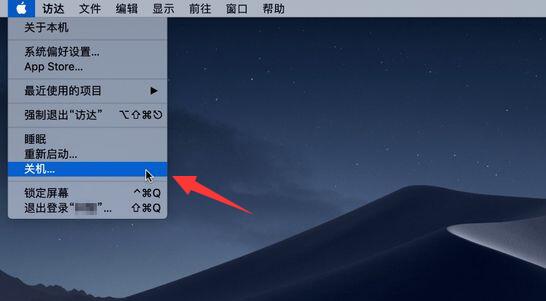
苹果笔记本电池充不进电怎么办 macbook充电一直0%的解决办法
运用Macbook时难免会遇到一些突发情况,比如运用一段时间,在充电时发现自己的苹果笔记本充不进电了。那么,Macbook电脑不能充电怎么办?今天小编就来告诉大家你的苹果电脑2022-08-25
苹果笔记本电脑无法开机怎么办 苹果Macbook Air Pro开机失败的解决办法
很多人因为MacOS系统的稳定性以及便捷性选择了Macbook,但有时Mac也难免会突发一些难题。比如在你想要运用时,你的Mac忽然开不了机了,这是为什么呢?苹果Macbook Air Pro2022-08-24
MacBookPro2021是多大电池?MacBookPro2021电池容量介绍
MacBookPro2021的电池容量是多少呢?待机时间多久呢?小编带来了相关内容介绍,感兴趣的朋友一起来看看吧2021-10-20
苹果Macbook快捷键常用表 最全面的苹果笔记本电脑快捷键使用指南
苹果电脑Macbook快捷键如何使用?很多小伙伴经常询问小编有关于苹果电脑的相关问题,其实很多快捷键都可以提高生产力,那么接下来一起看看苹果Macbook快捷键使用大全2021-03-16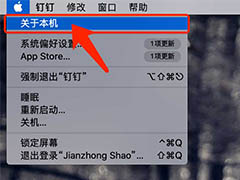 MacBook Pro笔记本电池信息怎么查看?MacBook Pro中想要看看自己的电池使用状态,该怎么查看呢?下面我们就来看看详细的教程,需要的朋友可以参考下2020-10-09
MacBook Pro笔记本电池信息怎么查看?MacBook Pro中想要看看自己的电池使用状态,该怎么查看呢?下面我们就来看看详细的教程,需要的朋友可以参考下2020-10-09 最近有不少 Mac 用户反馈,自己的 Mac 连上了电源线,但是却充不上电,怀疑是硬件坏了。随着越来越多人向售后咨询该问题,苹果也发布了一篇文章,专门针对用户提到的 MacBo2020-08-06
最近有不少 Mac 用户反馈,自己的 Mac 连上了电源线,但是却充不上电,怀疑是硬件坏了。随着越来越多人向售后咨询该问题,苹果也发布了一篇文章,专门针对用户提到的 MacBo2020-08-06




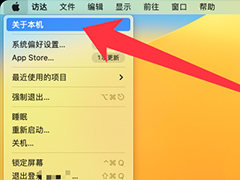

最新评论